Hoe kan ik fouten opsporen en veelvoorkomende problemen met containers oplossen in Container Station?
Container Station laat u toe om toepassingen van derden en containers op uw QNAP-apparaat te gebruiken. Open-source-installatiekopieën die gebruikt worden om deze containers te creëren kunnen voor implementatieproblemen zorgen.
QNAP biedt geen technische ondersteuning voor installatiekopieën van derden. Volg deze stappen om gangbare containergerelateerde problemen vast te stellen en op te lossen.
Containerconfiguratie controleren
Containers erven alle attributen van de broninstallatiekopie. Scan vóór implementatie de installatiekopie om veiligheidslekken, onjuiste configuratie en backdoor-bedreigingen te identificeren.
Analyseer de containerlogbestanden als de container problemen tegenkomt na implementatie om problemen vast te stellen en te verhelpen.
Informatie van de installatiekopie onderzoeken
Controleer de vereisten voor de installatiekopie en neem de nodige stappen alvorens de container te implementeren.
Implementatie van een PostgreSQL-container met behulp van de installatiekopie postgres vereist de instelling van de omgevingsvariabele POSTGRES_PASSWORD. De container kan niet worden geïmplementeerd zonder deze variabele.
POSTGRES_PASSWORD in het gedeelte Omgeving.Container Station gebeurtenislogbestanden analyseren
Container Station registreert de activiteiten van alle toepassingen en containers. Storingslogbestanden bieden expliciete foutmeldingen, inclusief de naam van de toepassing of container, foutcode en foutdetails.
- Open Container Station.
- Klik op Gebeurtenislogbestanden.
- Lokaliseer de storingslogbestanden.
Voorbeeld 1
In dit voorbeeld registreerde het gebeurtenislogbestand een opstartfout omdat de opgegeven poorten al gebruikt werden door andere services waardoor de container niet kon worden gekoppeld met de vereiste netwerkinterfaces.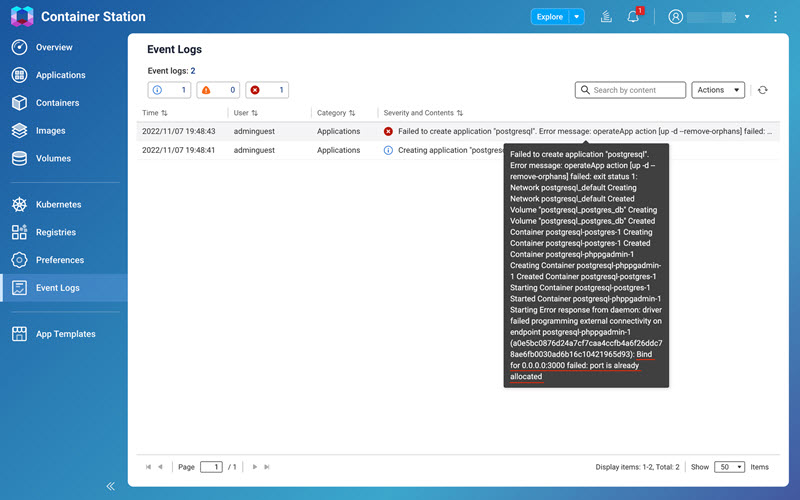
Voorbeeld 2
Het gebeurtenislogbestand registreerde een opstartfout in dit voorbeeld als gevolg van een verkeerd geconfigureerde entrypointcommando dat verhinderde dat de container het proces kon uitvoeren.
Individuele containerlogbestanden controleren
Analyseer individuele containerlogbestanden op fout- en waarschuwingsmeldingen. Container Station registreert gedetailleerde foutmeldingen, zoals ontbrekende omgevingsvariabelen, ongeldig naamgevingsindelingen, mislukt ophalen van installatiekopieën en initialisatiefouten.
- Open Container Station.
- Klik op Containers.
- Selecteer een container om de detailpagina te openen.
- Klik op Logbestanden.
- Controleer de fout- en waarschuwingsmeldingen.
Voorbeeld 1
Het gebeurtenislogbestand registreerde een opstartfout omdat de omgevingsvariabele MYSQL_ROOT_PASSWORD niet was ingesteld vóór de implementatie van de MySQL container waardoor hij meteen na initialisatie werd afgesloten.
Voorbeeld 2
Het gebeurtenislogbestand registreerde een opstartfout omdat de Rancher container was geïmplementeerd met behulp van de rancher/rancher-installatiekopie zonder inschakeling van privileged modus. Zonder de --privileged vlag kon de container niet correct initialiseren.
Compatibiliteit van de installatiekopie controleren
Zorg ervoor dat de installatiekopie compatibel is met de processorarchitectuur en het besturingssysteem van uw QNAP-apparaat. Foutieve versies van installatiekopieën of architecturen voorkomen de uitvoering van containers.
Platformcompatibiliteit controleren
Controleer of het installatiekopieplatform overeenkomt met de processorarchitectuur van uw QNAP-apparaat. Bevestig bij overdracht van een installatiekopie van een ander QNAP-apparaat dat beide apparaten dezelfde architectuur gebruiken.
Docker
De pagina Docker image toont een lijst van ondersteunde architecturen en besturingssystemen voor iedere installatiekopieversie. De volgende zijn algemene compatibiliteitsrichtlijnen voor Docker-installatiekopieën.
linux/arm/v7installatiekopieën ondersteunen 32-bit ARM-architecturen.linux/arm64/v8installatiekopieën ondersteunen 64-bit ARM-architecturen.linux/amd64installatiekopieën ondersteunen 64-bit x86-architecturen.
LXD
Ga naar LXD-installatiekopieserver voor informatie over compatibiliteit. Dit zijn de algemene compatibiliteitsarchitectuurrichtlijnen voor LXD-containers:
armhfcontainers ondersteunen 32-bit ARM-architecturen.arm64containers ondersteunen 64-bit ARM-architecturen.amd64containers ondersteunen 64-bit x86-architecturen.
Containerincompatibiliteit identificeren
Incompatibele Dockercontainers registreren mogelijk een exec format error, wat duidt op een architectuurincompatibiliteit.
Bij implementatie van incompatibele LXD-containers registreert Container Station storingslogbestanden op de pagina Gebeurtenislogbestanden.
Compatibiliteit van paginagrootte controleren
QNAP heeft de paginagrootte van het systeem van 4K aangepast naar 32K voor betere prestaties op specifieke 32-bit ARM-apparaten. Hierdoor wordt de toegang tot gebeugenbronnen mogelijk beperkt, wat segmentatiefouten veroorzaakt. Controleer vóór implementatie de containercompatibiliteit.
| Serie | Modellen |
|---|---|
| TS-x31P | TS-531P |
| TS-x31P3 | TS-231P3, TS-431P3 |
| TS-x31X | TS-231X, TS-431X, TS-531X, TS-831X, TS-431X2, TS-431X3 |
| TS-x31KX | TS-431KX |
| TS-x31XU | TS-431XU, TS-431XU-RP, TS-831XU, TS-831XU-RP, TS-1231XU, TS-1231XU-RP |
| TS-x31XeU | TS-431XeU |
| TS-x35 | TS-1635 |
QNAP-systeemconfiguratie controleren
Zorg ervoor dat het QNAP-apparaat juist is geconfigureerd voor implementatie en orkestratie van de container.
Netwerkinstellingen controleren
- Meld u aan bij uw QNAP-apparaat en open Netwerk & virtuele switch.
- Selecteer Geavanceerde modus.
- Ga naar Netwerk > Virtuele switch.
- Indentificeer de door het containernetwerk gebruikte netwerksegmenten.
- Ga naar Configuratiescherm > Systeem > Beveiliging > Toestaan/Weigeren-lijst.OpmerkingAls QuFirewall op uw apparaat is geïnstalleerd, zorgt u ervoor dat het is ingeschakeld. Open vervolgens QuFirewall en voeg de vereiste netwerksegmenten toe aan de toestaan-lijst.
- Zorg ervoor dat de containernetwerksegmenten toegevoegd zijn aan de toestaan-lijst.
 BelangrijkQNAP raadt aan om de volgende IP-bereiken toe te voegen aan de toestaan-lijst:
BelangrijkQNAP raadt aan om de volgende IP-bereiken toe te voegen aan de toestaan-lijst:10.0.3.0/24,10.0.5.0/24,10.0.7.0/24,172.29.0.0/22,172.30.0.0/22. Als Kubernetes services zijn ingeschakeld, voegt u ook10.42.0.0/24toe (Kubernetes Pod Network CIDR).
Geavanceerde machtigingsinstellingen controleren
- Ga naar Configuratiescherm > Bevoegdheden > Gedeelde mappen > Geavanceerde machtigingen.
- Schakel Geavanceerde mapmachtigingen uit.
- Klik op Toepassen.
- Ga naar Configuratiescherm > Bevoegdheden > Quota en controleer de gebruikerquota-instellingen.Opmerkingquota-instellingen zijn alleen van toepassing als quotabeheer is ingeschakeld.WaarschuwingControleer gebruikersquota-instellingen om ervoor te zorgen dat er geen onbedoelde quotabeperkingen zijn ingesteld. Accidentele quota-instellingen kunnen ervoor zorgen dat de container fouten meldt omwille van opslagbeperkingen.
Opslag- en netwerkconfiguratie controleren
- Ga naar ‘Opslag en snapshots’ > ‘Opslag’ > ‘Opslag/snapshots’;
- Controleer de beschikbare opslagcapaciteit.
 Opmerkingcontroleer de schijfstatus voor opslagfouten als de status anders is dan gereed. Raadpleeg Schijfstatussen in de gebruikershandleiding voor QTS of QuTS hero.
Opmerkingcontroleer de schijfstatus voor opslagfouten als de status anders is dan gereed. Raadpleeg Schijfstatussen in de gebruikershandleiding voor QTS of QuTS hero.
De netwerkconfiguratie controleren
Zorg ervoor dat de netwerkinstellingen correct zijn geconfigureerd door de volgende stappen te volgen:
- Ga naar Netwerk & virtuele switch > Netwerk > Interfaces en controleer de DNS- en gateway-instellingen.
- Zorg ervoor dat de DHCP-server IP-adressen kan toewijzen aan containers met behulp van een virtuele switch. Raadpleeg Virtuele switch configuratie in de gebruikershandleiding voor QTS of QuTS hero.OpmerkingDe instelling Geen IP-adres toewijzen (voor bijzondere doeleinden, zoals de bouw van een extern netwerk of geïsoleerd netwerk) in de configuratie van de virtuele switch is bedoeld voor specifieke netwerkconfiguraties. Als u geen aangepaste netwerkinstallatie nodig hebt, wordt aangeraden om deze instelling uit te schakelen.
Schakel ze echter in als u een extern of geïsoleerd netwerk instelt. Weet dat deze instelling de netwerkconfiguratie van de container kan beïnvloeden. Meer details vindt u in Een virtuele switch creëren in geavanceerde modus in de gebruikershandleiding voor QTS of QuTS hero. - Ga naar Container Station > Voorkeuren > Netwerkinstellingen en ga na of de netwerksegmenten van de container geen conflict veroorzaken met de lokale omgeving.BelangrijkContainer Station gebruikt
10.0.3.0/24,10.0.5.0/24en10.0.7.0/24als standaard IP-netwerken.
Verwijzen naar online-hulp en documentatie
Sommige installatiekopieën zijn open-source, wat gebruikers toelaat om de broncode te wijzigen. Als geen van de probleemoplossingsmethoden het probleem verhelpt, is de broninstallatiekopie mogelijk incompatibel of gecorrumpeerd. In zulke gevallen raadt QNAP aan om naar de website van de installatiekopie te gaan voor meer informatie of andere installatiekopieën van dezelfde categorie te gebruiken.
Raadpleeg de overzichtspagina van de installatiekopie voor meer informatie als de installatiekopie van de Docker registry is. De Ubuntu installatiekopie in Docker biedt bijvoorbeeld snelle referentielinks naar meer informatie.





